在戴尔 U2417HJ 和 S2317HJ 显示器上无线充电
Summary: 了解戴尔 U2417HJ 和 S2317HJ 显示器上的无线充电。查找有关如何使用戴尔U2417HJ和S2317HJ显示器上的无线充电功能以及对其进行故障处理的信息。
This article applies to
This article does not apply to
Instructions
目录:
- 什么是无线充电?
- 使用Dell S2317HJ显示器上的无线充电底座。
- 使用Dell U2417HJ显示器上的无线充电底座。
- 如何对移动设备进行无线充电?
- 无线充电底座上的充电状态 LED 指示灯表示什么意思?
- 无线充电特定问题故障诊断。
- 常见问题
什么是无线充电?
无线充电,也称为感应充电,是一种方便无忧的打开智能手机或移动设备的方式。无电源传输通过电磁感应进行。通过感应充电,所需的功率不是通过传统的电缆到达设备,而是通过使用电磁场以无线方式到达设备。原理很简单。充电站将所需的能量传输到接收器(智能手机或移动设备)。有几种智能手机、平板电脑、iPod、MP3 播放器和相机。
无线充电技术的最大优势是不同制造商的移动设备和充电器兼容。唯一的要求是充电器和移动设备都支持无线充电。
使用Dell S2317HJ显示器上的无线充电底座
Dell S2317HJ显示器的支架底座允许您为经过Qi/PMC认证的智能手机或移动设备进行无线充电。
要在Dell S2317HJ显示器上设置无线充电功能,请按照下面的说明进行操作:
- 将电源线插入显示器的无线充电底座中。
- 将无线充电底座的直流输出电缆插入到显示器上的电源适配器端口中。
- 滑动无线充电开关,设备背面将显示绿色(图1)。
显示器支架底座前面的白色指示灯亮起3秒钟,然后熄灭,表示无线充电功能已启用。
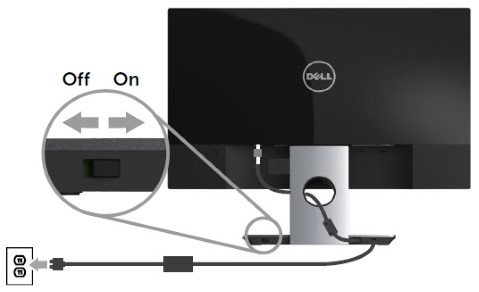
图 1:戴尔S2317HJ显示器上的无线充电电源开关。 - 要关闭无线充电功能,请滑动无线充电电源开关,此时设备背面显示红色。
使用Dell U2417HJ显示器上的无线充电底座
Dell U2417HJ显示器的支架底座允许您为经过Qi/PMC认证的智能手机或移动设备进行无线充电。
要在Dell U2417HJ显示器上设置无线充电功能,请按照下面的说明进行操作:
- 使用随附的micro-USB电缆连接显示器的USB下游端口和无线充电底座的micro-USB端口(图2)。
显示器支架底座前面的白色指示灯亮起3秒钟,然后熄灭,表示无线充电功能已启用。

图 2:连接戴尔 U2417HJ 显示器上的 micro-USB 线缆。 - 要关闭无线充电功能,请从显示器的USB下游端口拔下无线充电底座的micro-USB电缆。
提醒:在使用无线充电功能之前,在 能源设置 下的屏上显示 (OSD) 菜单中将 USB 设置更改为打开。
返回页首
如何对移动设备进行无线充电?
使用Dell S2317HJ或Dell U2417JH显示器来为智能手机或移动设备充电非常简单,将设备放置在显示器支架底座上充电区的中心位置即可。请参阅以下说明了解更多信息:
提醒:请勿为非 Qi(WPC)/PMA 认证的设备充电,或在无线充电区域放置任何其他物品。如果您将经过Qi(WPC)/PMA认证的无线充电后盖用于您的移动设备,在后盖中未安装移动设备的情况下,请勿将后盖放置在充电区中。
提醒:请勿在充电区域附近放置任何磁性存储介质,如软盘或信用卡。介质上的数据可能会被擦除或损坏。
要为您的智能手机或移动设备充电,请执行以下操作:
- 阅读您的智能手机或移动设备附带的说明,了解如何使用无线充电功能。
- 确保Dell S2317HJ或Dell U2417JH显示器的无线充电底座的充电区没有被任何物体覆盖。
- 将智能手机或移动设备放置在充电区的中心位置(图3)。

图 3:将您的智能手机或移动设备放在充电区域。 - 设备正确放置在充电区中时,显示器支架底座前面的指示灯会变为白色。这表示您的设备正在充电(图4)。

图 4:无线充电 LED 指示灯亮起。 - 当设备的电池充满电(通常 >为 98%)时,白色 LED 将熄灭(图 5)。

图 5:无线充电 LED 指示灯熄灭。
提醒:为移动设备完全充电所需的时间取决于设备的电池寿命/容量和充电效率。
提醒:为避免在设备充电时造成任何干扰,请勿在设备和充电区域周围放置任何物品。
提醒:充电时充电座底座和移动设备变热是正常现象。
提醒:如果显示器电源关闭,无线充电功能将关闭。
无线充电底座上的充电状态 LED 指示灯表示什么意思?
下表最确切地描述了无线充电底座上的指示灯所指示的不同状态。
| LED 指示灯 | 状态 |
|---|---|
| 白色指示灯亮起3秒钟,然后熄灭。 | 已启用无线充电。 |
| 将设备放置在充电区中时,指示灯不亮起。 | 设备未在充电。 |
| 白色指示灯亮起。 | 设备正在充电。 |
| 白色指示灯熄灭。 | 设备的电池已充满电,或者没有将任何设备放置在充电区中。 |
| 白色指示灯亮起2秒钟,然后熄灭。 | 表示设备的电池已充满电,您可将它从充电区中取走。 |
返回页首
无线充电特定问题故障诊断
Dell S2317HJ和 U2417HJ 显示器上的无线充电问题故障处理类似。
症状:无线充电不起作用。
您遇到的内容:移动设备无法充电。
解决方案:
- 确保移动设备的无线充电功能可以正常工作。
- 将移动设备放置在充电区的中心位置。
- 确保移动设备与充电区之间没有其他物体。
- 仅适用于U2417HJ - 确保使用随附的micro-USB电缆连接显示器和无线充电底座。
- 在发出强电磁能量的设备(如微波炉或无线电发射器)附近,无线充电可能无法正常工作。请关闭这些设备,然后重试。
常见问题
什么是无线充电?它对我有什么作用?
- 无线充电可让您方便地为移动设备充电,而不需要将电源线连接到设备。
哪些兼容设备可与戴尔无线充电显示器配合使用?
- 具有集成 Qi 或 PMA 无线充电功能的智能手机。
- 如果您的智能手机没有集成无线充电功能,您可以使用市场上可用的无线充电盖来启用它。
提醒:无线充电盖可能不适用于所有移动设备。请咨询您的设备制造商以了解有关此内容的更多信息。
如何为智能手机充电?
- 确保您的 Dell U2417HJ 或 Dell S2317HJ 显示器已开机。
- 将支持Qi/PMA的智能手机放置在显示器支架底座上的无线充电图标上。
我如何知道我的智能手机是否正在充电?
- 当您将智能手机放在无线充电图标上时,显示器支架底座上的白色 LED 灯会亮起,表示正在充电。
- 此外,您还可以通过智能手机的电池图标监控充电状态。
我可以同时为多少台设备充电?
- 一次只能为一台设备充电。
无线充电支架支持哪些无线充电标准?
- 无线充电支架与Qi及PMA标准兼容。它不支持A4WP。
无线充电与有线充电相比,充电设备需要多长时间?
- 与有线充电比较,无线充电时间通常要长20% - -30%。